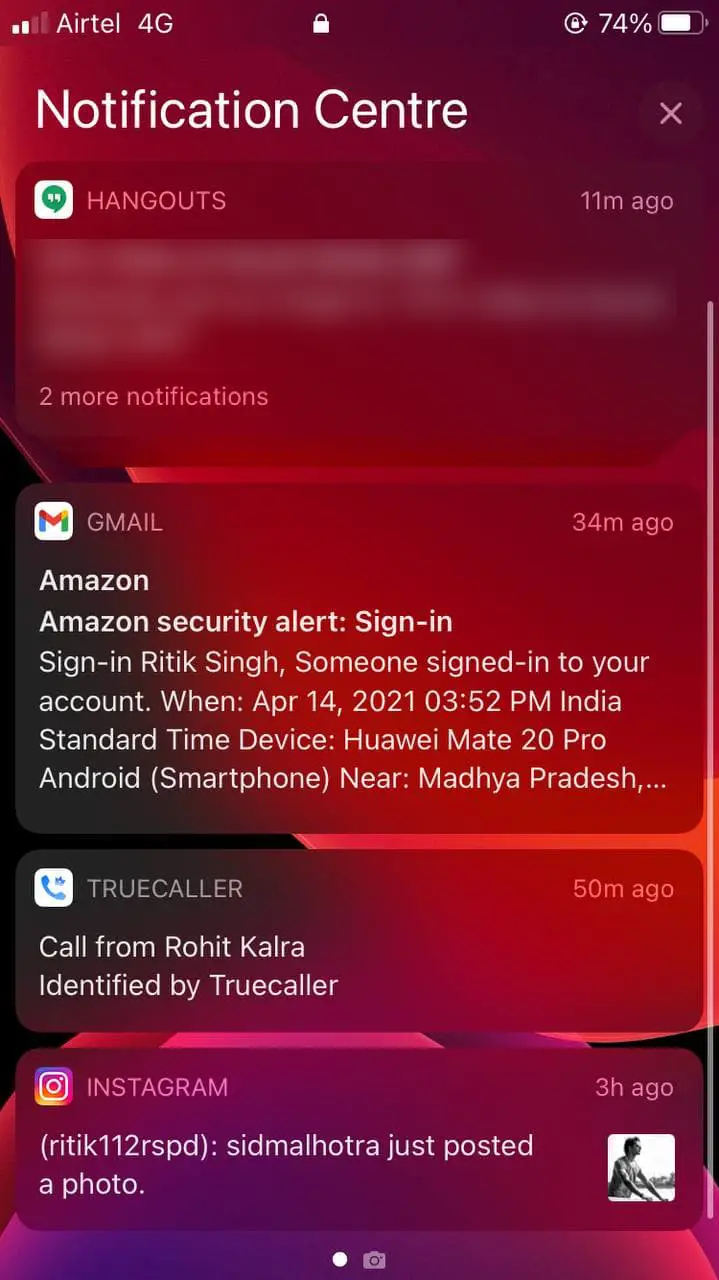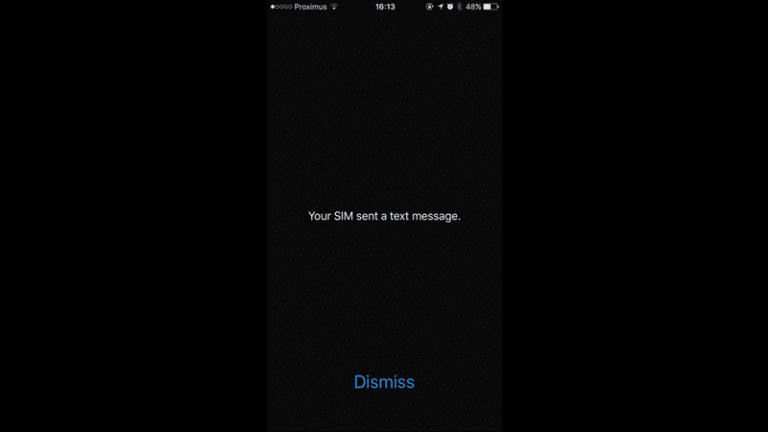Как отключить Центр уведомлений на экране блокировки iPhone
По умолчанию iOS позволяет просматривать все уведомления, проводя пальцем по экрану блокировки. Для многих это может быть очень удобно и требует много времени. Однако в то же время практически любой может видеть ваши уведомления, даже когда ваш iPhone заблокирован. К счастью, предотвратить появление Центра уведомлений на экране блокировки iOS довольно просто. Вот краткое руководство о том, как отключить центр уведомлений на экране блокировки iPhone.
Связанные | 2 способа отметить все текстовые сообщения как прочитанные на iPhone
Отключить Центр действий на экране блокировки iPhone
Проведите вверх по экрану блокировки вашего iPhone, чтобы получить доступ к Центру уведомлений. Здесь вы можете увидеть все свои превью уведомлений в порядке приложения. Сюда входят все виды уведомлений, включая текстовые, сообщения WhatsApp, электронные письма и обновления в социальных сетях.
Хотя это увеличивает общее удобство, это может поставить под угрозу вашу конфиденциальность, особенно если телефон попадет в чужие руки. Люди, которых вы не хотите, могут видеть и получать доступ к вашему сообщению или уведомлениям по электронной почте. Так что да, всегда полезно отключить доступ к центру уведомлений с экрана блокировки iPhone.
Шаги, чтобы скрыть Центр уведомлений с экрана блокировки iOS 14
Если вы не хотите, чтобы центр уведомлений отображался на экране блокировки, вы можете легко отключить его в настройках, выполнив следующие действия.
- Ouvert Параметры на вашем iPhone.
- Идти в Face ID и код доступа или Touch ID и пароль .
- Чтобы продолжить, введите пароль вашего iPhone.
- Здесь прокрутите вниз до раздела «Разрешить доступ при блокировке».
- Отключить переключатель для Центр уведомлений.
Центр уведомлений больше не будет доступен на экране блокировки. Вы можете получить к нему доступ только после того, как ваш iPhone будет разблокирован и не заблокирован. Обратите внимание, что некоторые уведомления могут по-прежнему отображаться на экране блокировки. Чтобы скрыть их, перейдите в Настройки> Уведомления и выберите приложение, для которого вы хотите скрыть уведомления и снимите отметку « Экран блокировки, "
Альтернативный способ - скрыть превью уведомлений
Другой способ - скрыть превью уведомлений на экране блокировки. После включения предварительный просмотр уведомлений будет скрыт, если ваш телефон не разблокирован. Поэтому, если вы хотите скрыть только содержимое уведомлений, а не центр уведомлений, воспользуйтесь другим методом, приведенным ниже.
- Ouvert Параметры на вашем iPhone.
- Прокрутите вниз и щелкните Уведомления.
- Нажмите на Показать превью.
- Пожалуйста, измените его на Когда разблокировано.
Вот и все. Вы по-прежнему можете провести пальцем по экрану, чтобы увидеть центр уведомлений на экране блокировки. Однако вам нужно будет разблокировать iPhone, чтобы увидеть фактическое содержимое уведомления. В противном случае будут видны только название и значок приложения.
Заключение - избавьтесь от Центра уведомлений на экране блокировки iPhone.
Речь шла о том, как отключить Центр уведомлений с экрана блокировки iPhone. Кроме того, мы также упомянули альтернативный метод скрытия предварительного просмотра уведомлений, если вы хотите скрыть только содержимое уведомления. В любом случае, вы довольны тем, как работают уведомления на iOS? Позвольте мне знать в комментариях ниже. Следите за обновлениями, чтобы узнать больше советов, приемов и практических рекомендаций для iOS.
Еще несколько полезных советов и приемов для вас